
Overfør filer fra en Linux-computer til enhver anden computer hurtigt og nemt med SnapDrop. Det er browserbaseret, så det virker med ethvert operativsystem, men filerne forbliver i dit eget lokale netværk og går aldrig til "The Cloud".
Nogle gange simpelt er bedst
Der er mange måder at overføre filer fra en Linux-computer til en anden. Flytende filer til en computer med et andet operativsystem kræver lidt mere indsats. Hvis kravet er til en engangsbevægelse af filer, garanterer det ikke at oprette en Lille meddelelsesblok (Samba) eller Network File System (NFS) netværksandel. Og du har muligvis ikke tilladelse til at foretage ændringer i den anden computer.
Du kan sætte filerne i hostet opbevaring i skyen, og log derefter ind på lageret fra den anden computer og download filerne. Det betyder at overføre filerne to gange ved hjælp af internettet. Dette vil være meget langsommere end at sende dem over dit eget netværk. Måske er filerne følsomme, og du vil ikke risikere at sende dem til cloud-opbevaring.
Hvis filerne er små nok, kan du sende dem e-mail. Du har det samme problem med e-mail-det efterlader dit netværk kun via internettet, der skal hentes på tværs af internettet på den anden computer. Så dine filer stadig forlader dit netværk. Og e-mail-systemer kan ikke lide vedhæftede filer, der er binære eksekutiver eller andre potentielt farlige filer.
Du har mulighed for at bruge en USB-hukommelse, men det bliver hurtigt kedeligt, hvis du begge arbejder på et sæt filer og ofte sender versioner frem og tilbage mellem jer selv.
SnapDrop. er en Enkel løsning på cross-platform-filoverførsel . Det er open source, sikker og fri. Det er også et imponerende eksempel på den enkelhed, som et velfremstillet værktøj eller en tjeneste kan give.
Hvad er snapdrop?
SnapDrop er et open source-projekt udgivet under GNU GPL 3 Licens . Du kan Tjek kildekoden eller gennemgå det online. Med systemer, der hævder at være sikre, giver SnapDrop dig en følelse af komfort. Det er som at være i en restaurant, der har åben udsigt i køkkenet.
SnapDrop kører i din browser, men filoverførslen er lavet på tværs af dit eget netværk. Det bruger Progressiv webapplikation og Web Real-Time Communications teknologier. WebRTC lader processer kørende i browsere brug peer-to-peer meddelelse. Traditionel webapplikationsarkitektur kræver, at webserveren mægler kommunikationen mellem to browsersessioner. WebRTC fjerner den rundrejse flaskehals, afkortning af transmissionstider og øget sikkerhed. Det krypterer også kommunikationsstrømmen.
Ved hjælp af SnapDrop.
Du behøver ikke at tilmelde dig noget eller oprette en konto for at bruge SnapDrop, og der er ingen loginproces. Bare ild i din browser og gå over til SnapDrop Website .
Du vil se en minimalistisk webside. Du er repræsenteret af et ikon, der består af koncentriske cirkler nederst på skærmen.

Du vil blive tildelt et navn dannet ved at kombinere en tilfældigt valgt farve og en type dyr. I dette tilfælde er vi Aqua Basilisk. Indtil nogen andre slutter sig, er der ikke meget, vi kan gøre. Når en anden på samme netværk Åbner SnapDrop-webstedet, de vises på skærmen.
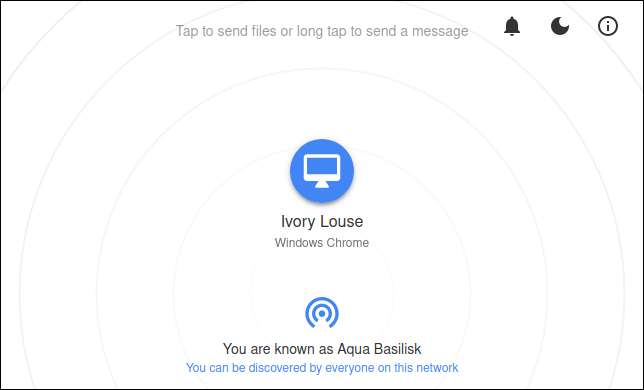
Ivory Louse bruger Chrome-browseren på en Windows-computer, der er på samme netværk som os. De vises i midten af skærmen. Som flere computere deltager, vises de som en gruppe af navngivne ikoner.
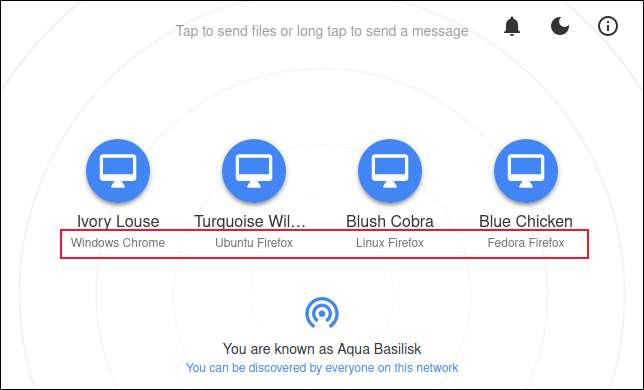
Operativsystemet og browservindetypen vises for hver forbindelse. Nogle gange kan SnapDrop genkende Linux-distributionen, en person bruger. Hvis det ikke kan, bruger den en generisk "Linux" -mærke.
For at starte en filoverførsel til en af de andre computere, skal du enten klikke på computerens ikon eller trække og slippe en fil fra en filbrowser på ikonet. Hvis du klikker på ikonet, vises en filvalgsdialog.
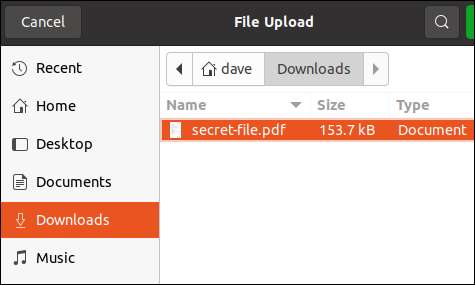
Gennemse placeringen af den fil, du ønsker at sende, og vælg den. Hvis du har mange filer til at sende, kan du fremhæve flere af dem på én gang. Klik på knappen "Åbn" (placeret off-screen i vores screenshot) for at sende filen. Dialogboksen "Filer modtaget" vises på destinationscomputeren, der lader din modtager vide, at en fil er blevet sendt til dem.
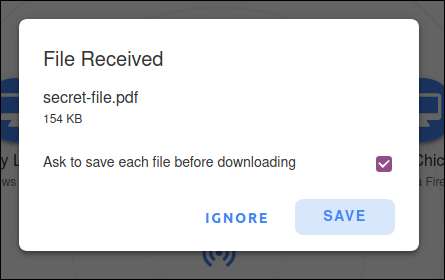
De kan vælge at ignorere filen eller gemme den. Hvis de beslutter at gemme filen, vises en filbrowser, så de kan vælge, hvor du skal gemme filen.
Hvis afkrydsningsfeltet "Bede om at gemme hver fil, inden du downloader", bliver valgt, bliver du bedt om at vælge det sted, hvor du kan gemme hver enkelt fil. Hvis det ikke er valgt, gemmes alle filer i en enkelt transmission på samme sted som den første.
Overraskende nok er der ingen indikation af, hvor filen kom fra. Men så hvordan ved du, hvem den elfenben lyder eller den blå kylling er? Hvis du sidder i samme rum, er det ret nemt. Hvis du er på forskellige gulve i bygningen, ikke så meget.
Det er fornuftigt at lade folk vide, at du sender dem en fil i stedet for at tabe en på dem ud af det blå. Hvis du højreklik på en computers ikon, kan du sende dem en kort besked.
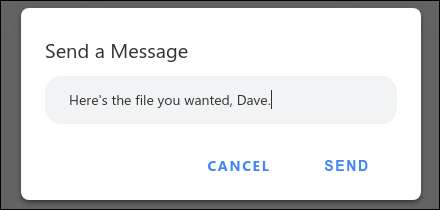
Når du klikker på knappen "Send", vises meddelelsen på destinationscomputeren.
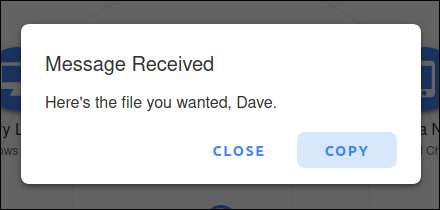
På den måde behøver den person, du sender filen, ikke for at finde ud af den hemmelige identitet af den blå kylling.
SnapDrop på Android.
Du kan åbne SnapDrop Web-appen på din Android-smartphone, og det virker fint. Hvis du foretrækker at have en dedikeret app, er der en tilgængelig på Google Play Store. , men der er ikke en app til iPhone eller iPad. Formentlig er dette fordi iPhone-brugere har Airdrop, Men du kan stadig bruge SnapDrop i en browser på en iPhone, hvis du vil.
Android-appen er stadig i udvikling. Vi havde ingen problemer med at bruge det, når vi undersøger denne artikel, men du bør huske på, at du måske oplever lejlighedsvis glitches.
Grænsefladen er den samme som standard webbrowser-grænsefladen. Tryk på et ikon for at sende en fil eller lang tryk på et ikon for at sende nogen en besked.

SnapDrop-indstillinger.
Med sin minimalistiske, stripped-back design, har SnapDrop ikke mange indstillinger. For at få adgang til indstillingerne (f.eks. De er), skal du bruge ikonerne i øverste højre hjørne af din browser eller Android-app.
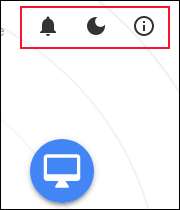
Bell-ikonet giver dig mulighed for at tænde eller slukke for systemmeddelelser. En dialogboks vises med to knapper i den. Klik eller tryk på "Aldrig tillade" eller "Tillad meddelelser" -knappen efter din præference.
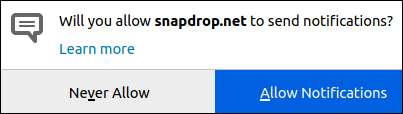
Månens ikon skifter mørk tilstand til og fra.

Informationssymbolet - små bogstaver "I" i en cirkel-giver dig hurtig adgang til:
- Kildekoden på Github.
- SnapDrop donationssiden på PayPal.
- en forudformet tweet om snapdrop, som du kan sende
- snapdrop. Ofte stillede spørgsmål (FAQ) side
En elegant løsning til et fælles problem
Nogle gange finder du dig selv i situationer, hvor du skal finde en løsning, der sidder helt inden for den anden persons tekniske komfortzone. Der er ingen grund til, at nogen skal finde snapdrop svært at forstå.
Faktisk vil du sandsynligvis bruge længere forklare, hvorfor de er blevet døbt beige capybara, end du vil forklare, hvad de har brug for at gøre.







